- Как совершить личный звонок?
- Как совершить групповой звонок без модерации?
- Как добавить участника группы?
- Как удалить участника группы?
- Как совершить групповой звонок с модерацией?
- Как повысить статус участника в звонке с модерацией?
- Как перейти в полноэкранный режим?
- Как подключиться к уже идущему звонку?
- Как включить запись звонка?
- Как настроить камеру, звук и микрофон?
- Как включить демонстрацию экрана?
- Как включить и выключить камеру?
- Как включить и выключить микрофон?
- Как завершить звонок для всех?
- Как добавить участника по номеру телефона?
- Как переподключить участника к звонку?
Для того чтобы совершить личный звонок, необходимо:
- Перейти в раздел контакты на левой панели
- Выбрать из списка необходимый контакт
- Нажать на значок для вызова

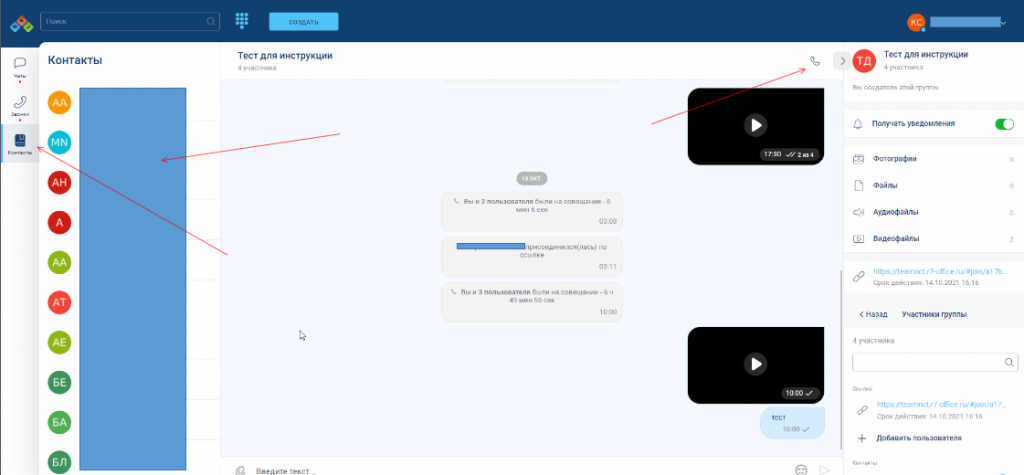
- Для включения видео нажмите на значок видеокамеры

Для совершения группового звонка без модерации необходимо:
- Создайте группу без модерации
- Перейдите в раздел чаты на левой панели
- Нажмите на значок для вызова

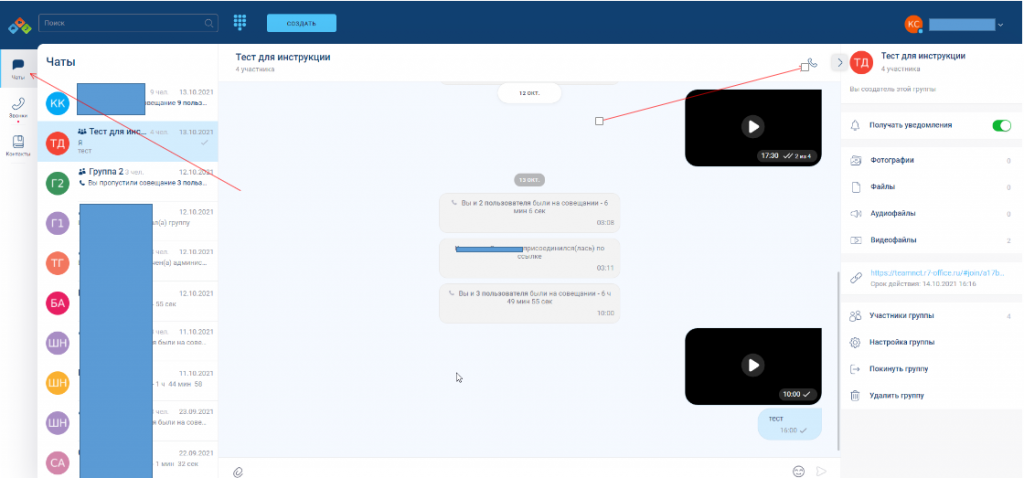
- Для завершения звонка нажмите на значок

Добавление участников группы:
- В разделе «Чаты» выберите чат группы и нажмите на него
- В правой панели чата нажмите «Участники группы»
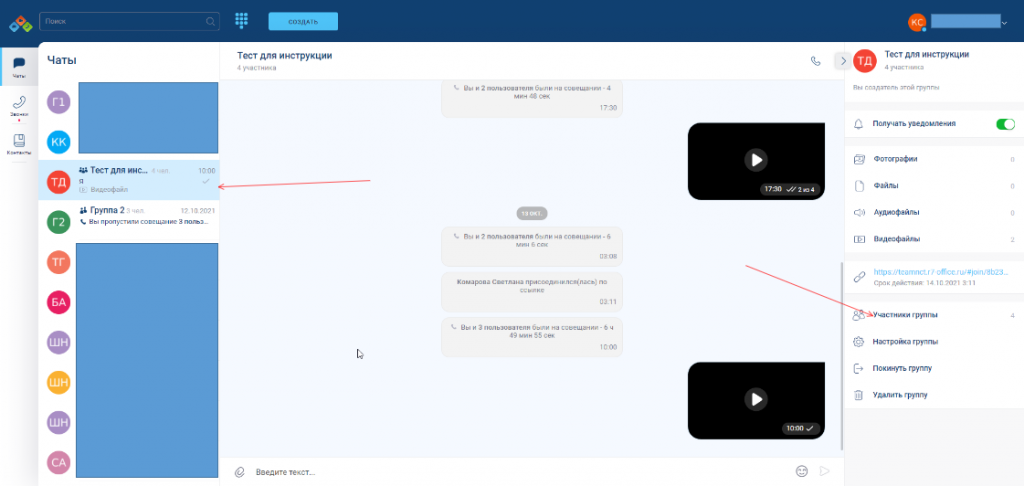
- Нажмите «Добавить пользователя»,
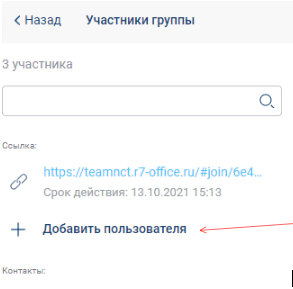
выберите новых участников группы, при необходимости воспользовавшись поиском, и добавьте их в группу, нажав кнопку «Добавить»
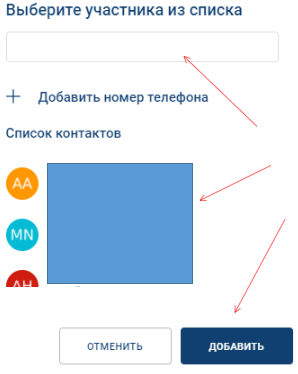
- Проконтролируйте, что у собеседника в разделе «Чаты» появилась группа, в которую он добавлен, а у собеседника, который ранее состоял в группе – добавился новый участник в списке участников
- В чат пришло служебное сообщение
Удаление участников группы:
- Выберите чат группы и нажмите на него
- В правой панели чата нажмите «Участники группы»
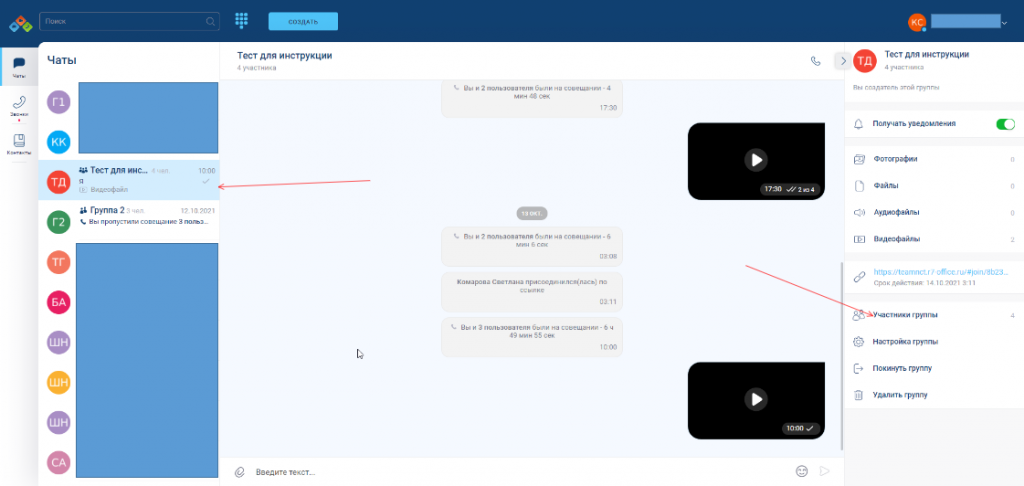
- В открывшемся списке наведите курсор на участника, которого хотите удалить из группы и нажмите на контекстное меню участника (на появившуюся стрелочку вниз)
- В отобразившемся меню нажмите «Удалить»
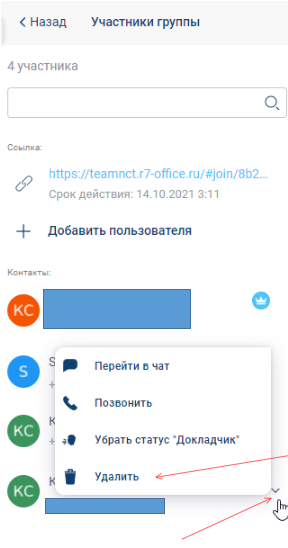
- В окне подтверждения нажмите «Да» для подтверждения удаления, в противном случае – «Отмена»
- Проконтролируйте, что у собеседника в разделе «Чаты» исчезла группа, из которой он был удален
Групповой звонок с модерацией
- Создайте группу с модерацией
- Перейдите в раздел чаты на левой панели
- Нажмите на значок для вызова

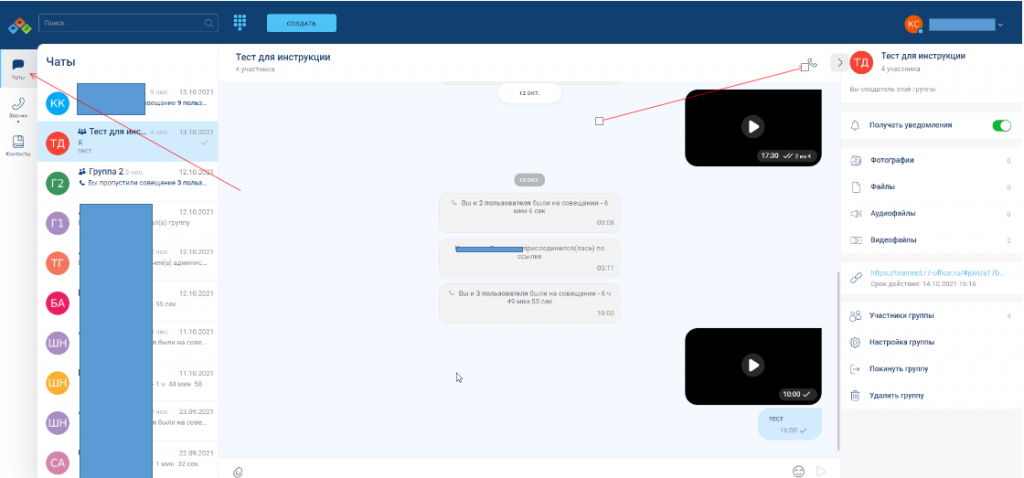
- Для завершения звонка нажмите на значок

Повышение статуса участников во время звонка с модерацией
- Создайте группу с модерацией
- Перейдите в раздел чаты на левой панели
- Перейдите в раздел Участники группы
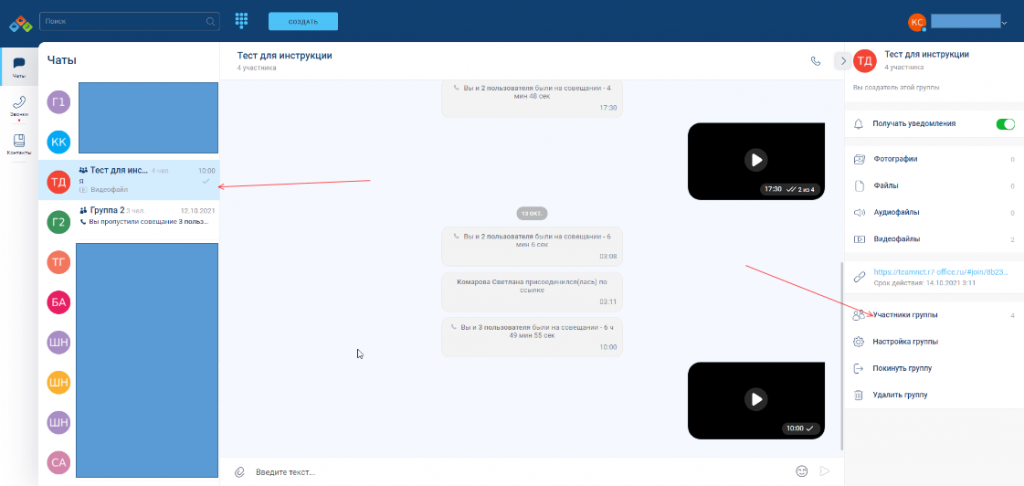
- Нажмите на участника группы которому необходимо повысить статус
- Выберите необходимый статус Администратор или Докладчик
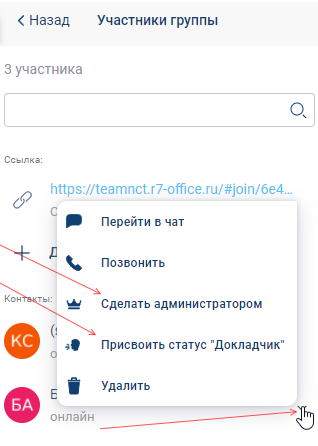
- Так же статус можно поменять непосредственно во время звонка
Переход в полноэкранный режим
Для перехода в полноэкранный режим необходимо во время звонка необходимо на верхней панели звонка нажать на значок двух стрелок или же на правой боковой панели ![]()
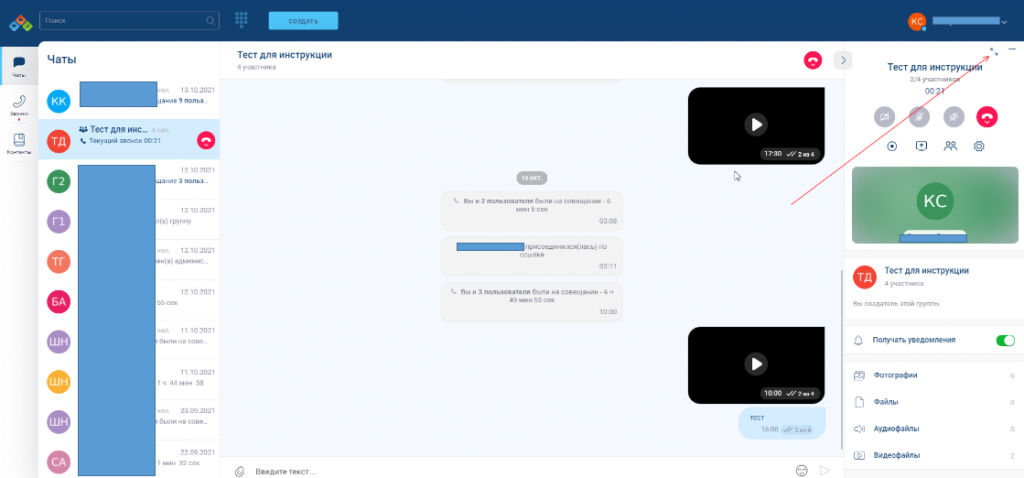
Подключение к уже идущему групповому звонку
- Перейдите в раздел чаты на левой панели
- Нажмите на значок трубки
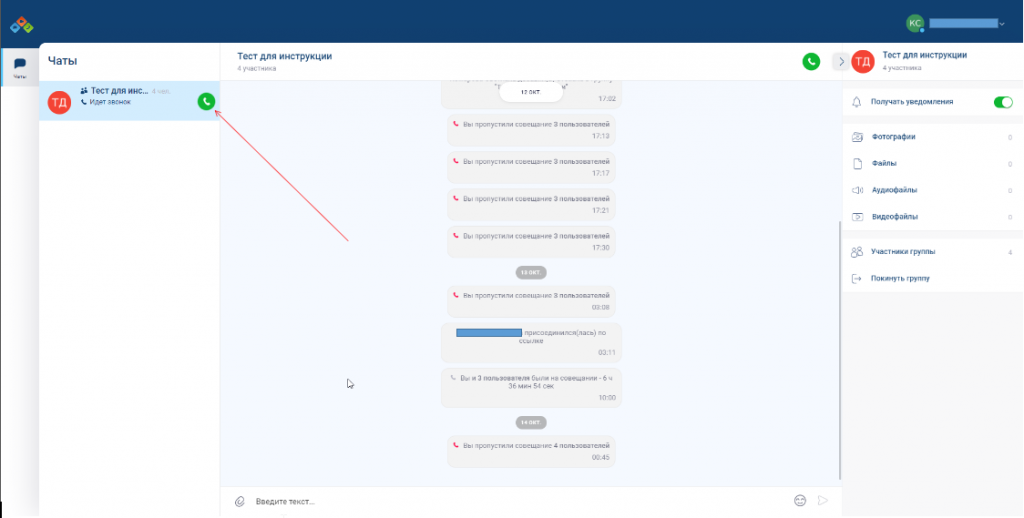
Включение записи
- Для того чтобы включить запись звонка необходимо во время звонка нажать на значок

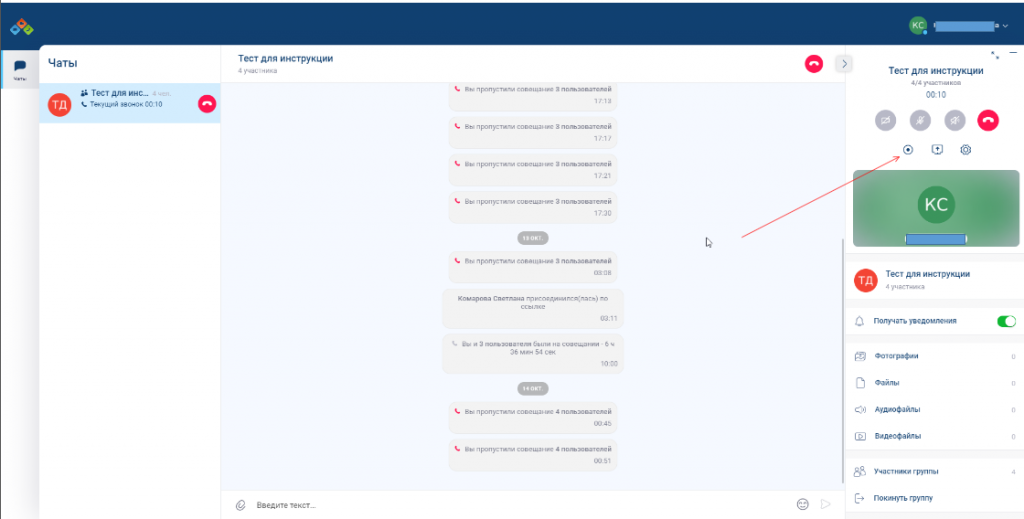
- Для остановки записи необходимо нажать на значок

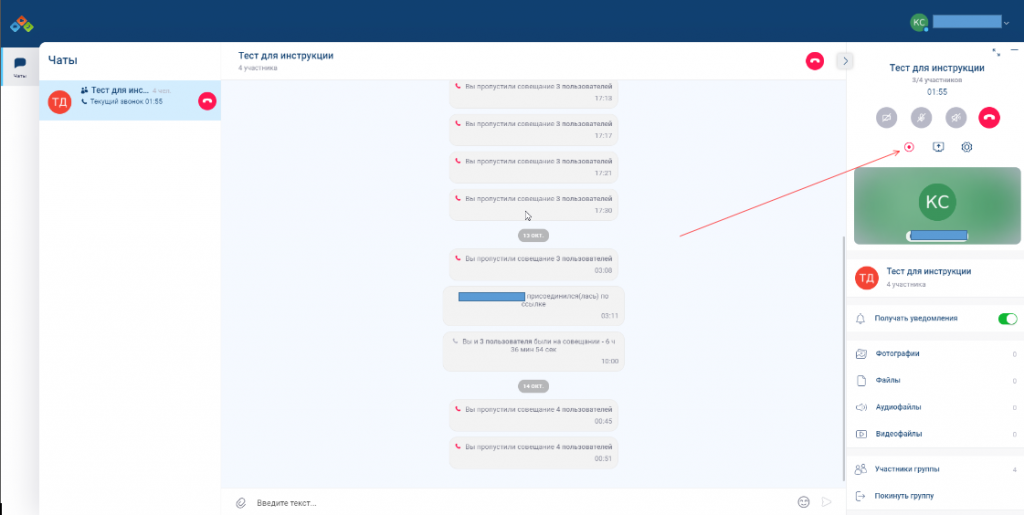
- При завершении звонка запись автоматически появится в чате
Для настройки звука и камеры необходимо:
- Нажмите на фамилию имя в правом верхнем углу
- Перейдите в настройки
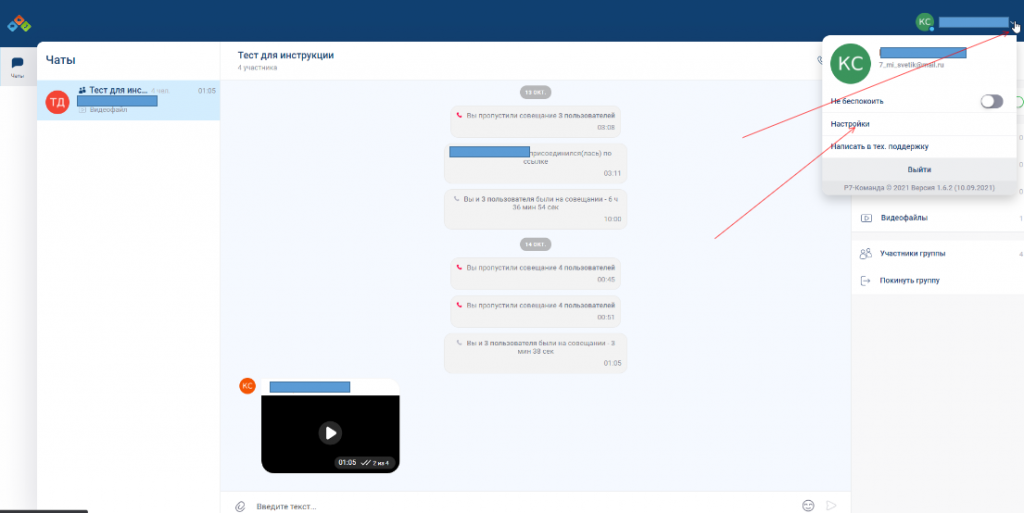
- Перейдите на вкладку звук и видео
- Выберите необходимую камеру
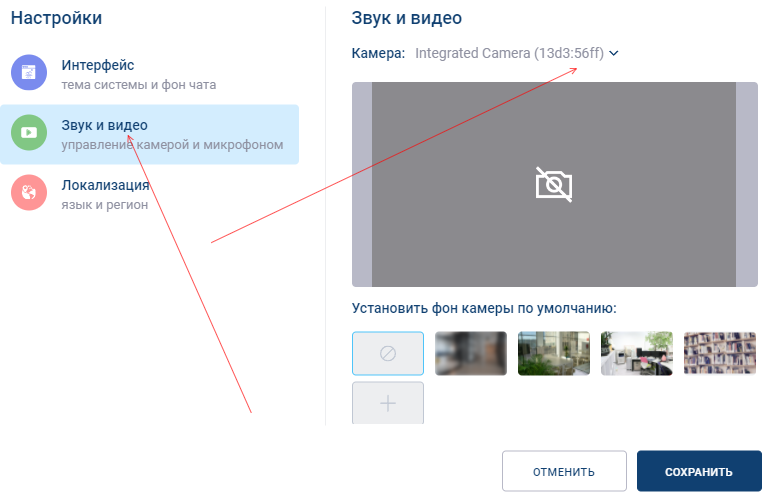
- Для настройки звука прокрутите вниз и выберите необходимый источник звука и микрофон
Как включить демонстрацию экрана
- Совершите звонок необходимому собеседнику
- Нажмите на значок демонстрации экрана
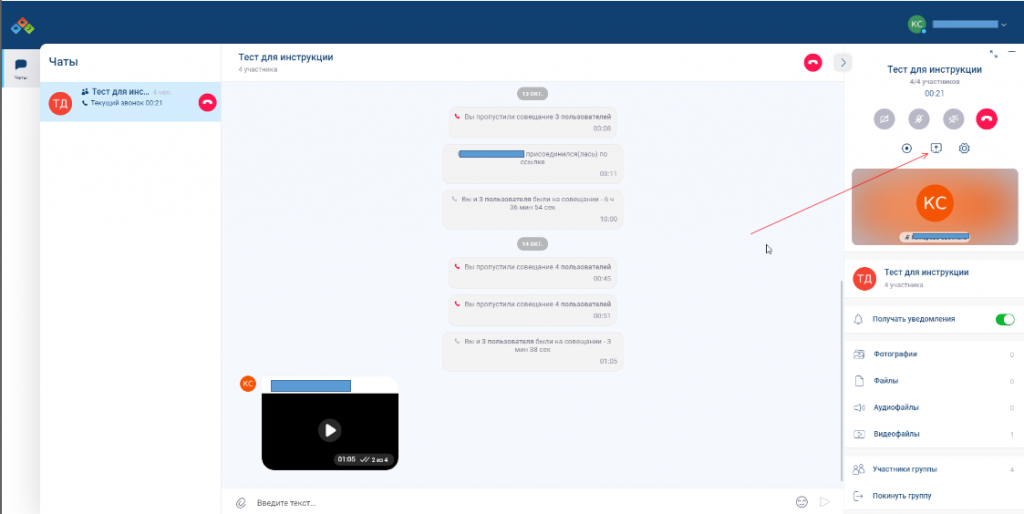
- Выберите что демонстрировать:
Весь экран
Окно определенной программы
Определенную вкладку браузера - Нажмите кнопку поделиться
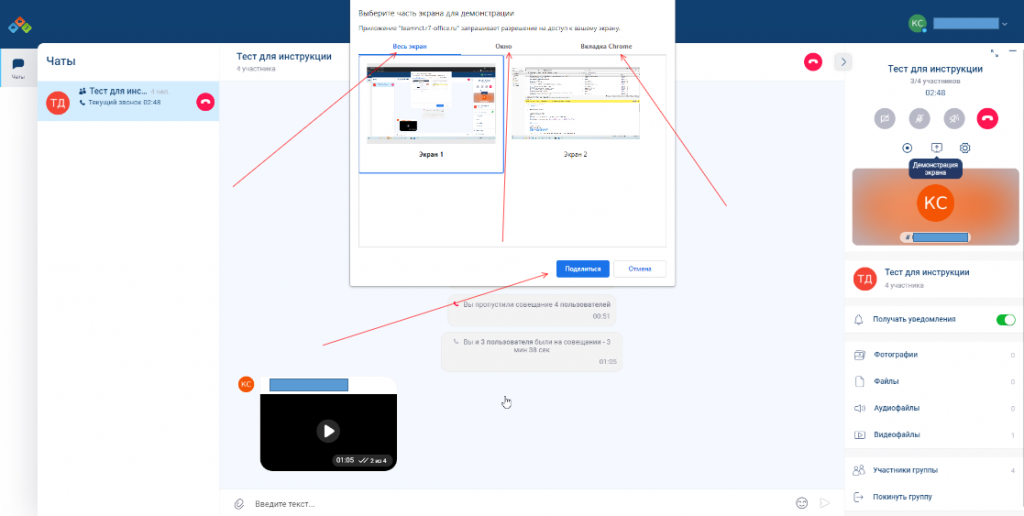
- Для завершения демонстрации повторно нажмите на значок демонстрации экрана
Как включить и выключить камеру
- Совершите звонок необходимому собеседнику
- Для включения камеры нажмите на значок камеры


- Для выключения камеры нажмите на значок камеры

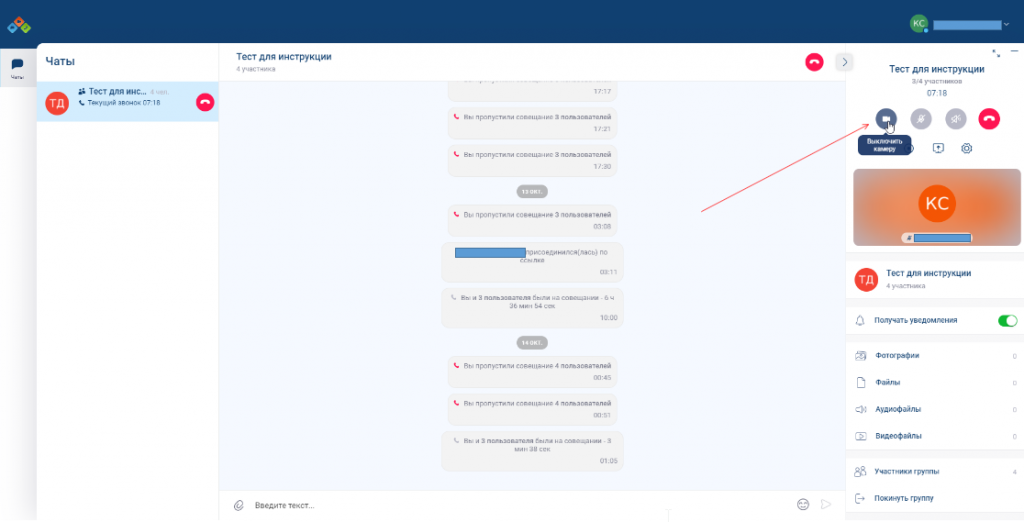
Как включить и выключить микрофон
- Совершите звонок необходимому собеседнику
- Для включения камеры нажмите на значок микрофона


- Для выключения микрофона нажмите на значок микрофона

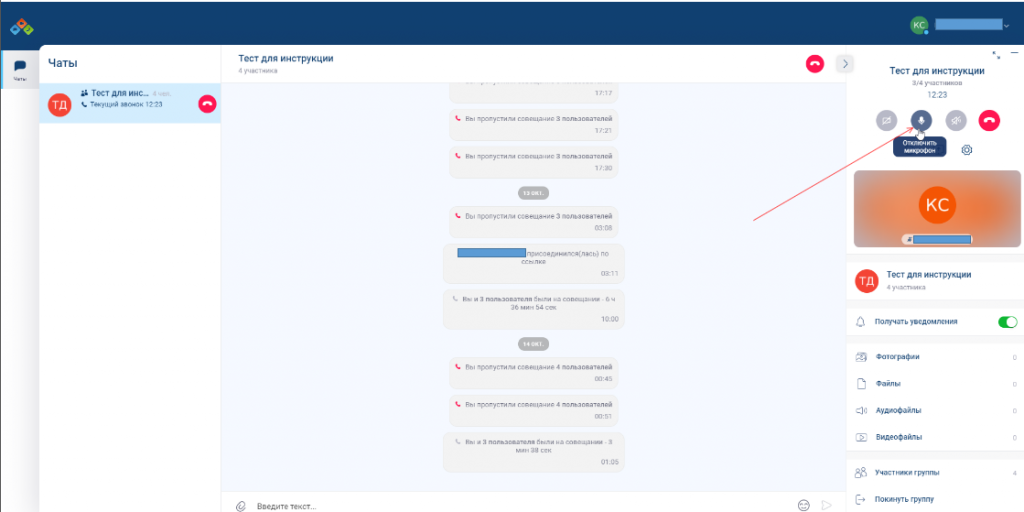
Как завершить звонок для всех (доступно только для администраторов)
- Совершите групповой звонок
- Нажмите на значок с красной трубкой

- В появившемся меню выберите пункт завершить звонок у всех участников
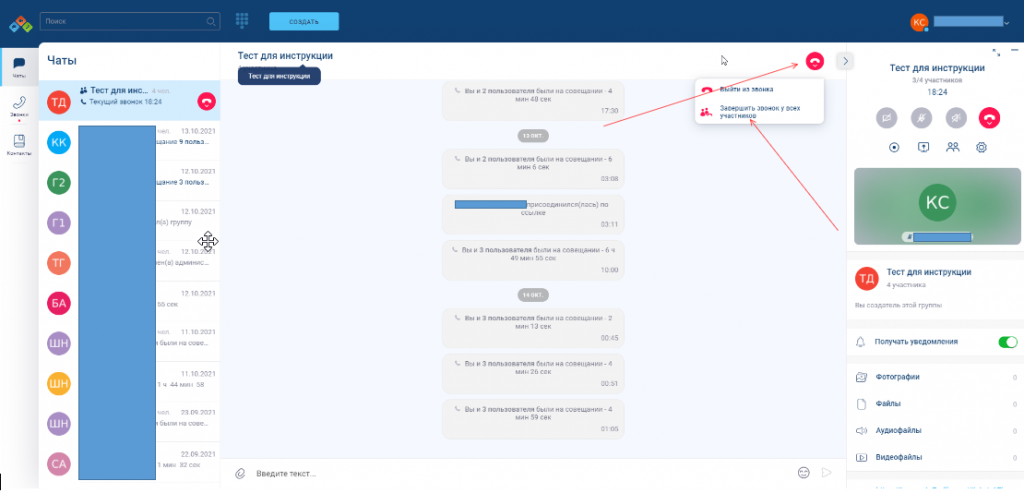
Добавление участника по номеру телефона
- Выберите чат группы и нажмите на него
- Нажмите на «Участники группы»
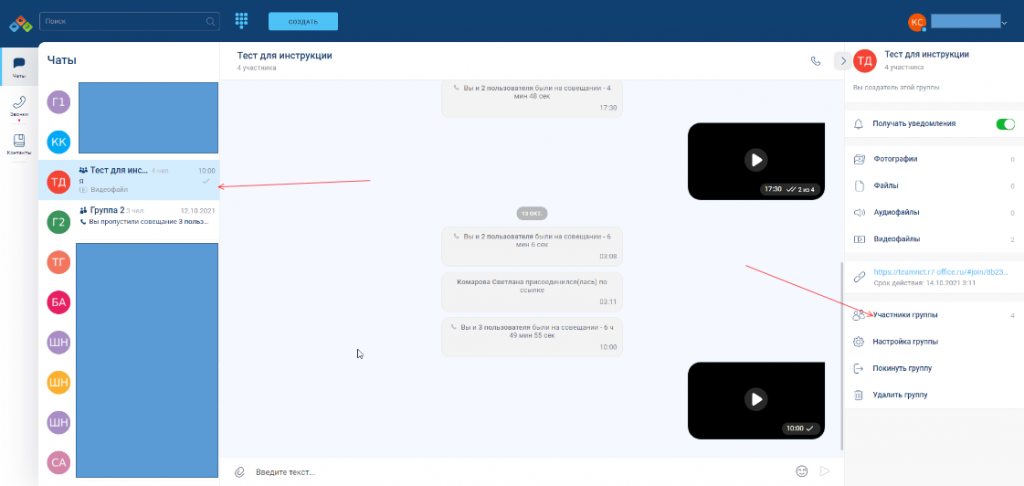
- Нажмите на «Добавить пользователя»

- Нажмите на «Добавить номер телефона»
- Введите номер телефона и имя
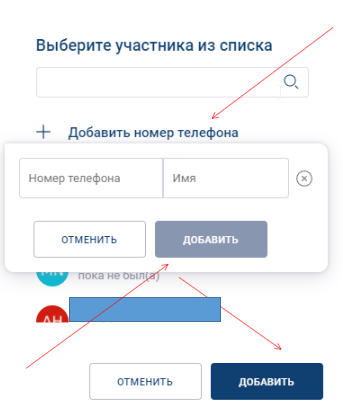
- Пользователь по номеру телефона добавлен
Переподключение участника к звонку если он не подключился к конференции
- Совершите групповой звонок
- Нажмите на «Участники совещания»
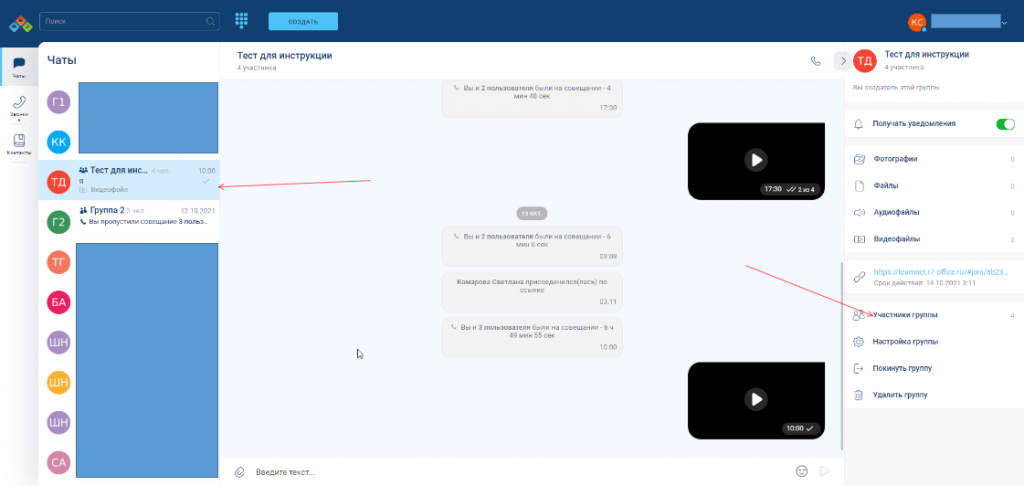
- Нажмите на пользователя которому нужно повторно совершить звонок нажмите на значок трубки
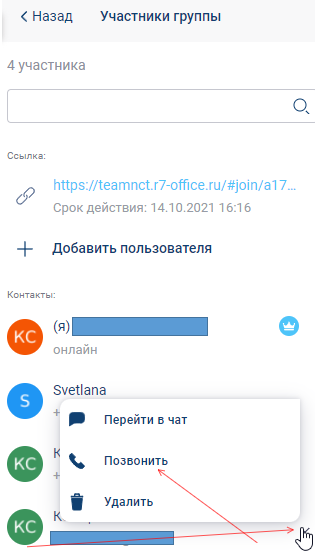
Была ли полезна статья?

